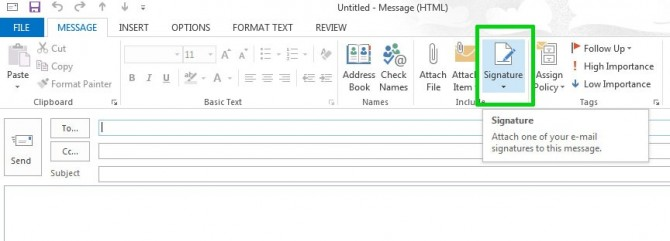মাইক্রোসফ্ট যখন জুলাই ২০১৫ এ উইন্ডোজ 10 প্রকাশ করেছে, তখন এটি বিদ্যমান উইন্ডোজ,, ৮ এবং ৮.১ ব্যবহারকারীদের বিনামূল্যে আপগ্রেড করার অনুমতি দিয়েছে। এটি হিসাবে বর্ণনা করা সর্বজনীন অ্যাপ্লিকেশন , উইন্ডোজ 10 পিসি, ট্যাবলেট এবং স্মার্টফোন সহ একাধিক ডিভাইসে ইনস্টল করা যেতে পারে।
তবে বিনামূল্যে আপগ্রেডের সুবিধা নিতে প্রথমে আপনার কম্পিউটারে একটি বৈধ পণ্য কী সহ উইন্ডোজ 7, 8 বা 8.1 এর একটি খাঁটি অনুলিপি থাকা দরকার।
পণ্য কীগুলি হ'ল এমন কোড যা মাইক্রোসফ্ট উইন্ডোজ (বা মাইক্রোসফ্ট অফিস) এর প্রতিটি অনুলিপিটিকে এটি খাঁটি কিনা তা নিশ্চিত করতে এবং জালিয়াতি প্রতিরোধ করতে সহায়তা করে gives পণ্য কী সম্পর্কে আরও কিছু জানতে আমাদের গাইডটি এখানে দেখুন।
আপনি এখনও পণ্য কী ছাড়াই উইন্ডোজ 10 এর একটি ট্রায়াল সংস্করণ ডাউনলোড এবং চালাতে পারেন তবে এটি সক্রিয় করার জন্য আপনার উইন্ডোজ 7, 8 বা 8.1 এর মূল অনুলিপিটি নিয়ে আসা কীটি প্রবেশ করতে হবে।
আপনার অপারেটিং সিস্টেমটি উইন্ডোজ 10 এ আপগ্রেড করতে কেবল এই পদক্ষেপগুলি অনুসরণ করুন:
উইন্ডোজ 10 এ কীভাবে আপনার অপারেটিং সিস্টেম আপগ্রেড করবেন
পদক্ষেপ 1: আপনার পণ্য কীটি সনাক্ত করুন
আপনার পণ্য কী প্রায়শই হয়:
- প্যাকেজিংয়ে আপনার উইন্ডোজ সফ্টওয়্যারটি আসল
- সরাসরি আপনার কম্পিউটারে যদি এটি উইন্ডোজের সাথে প্রাক-ইনস্টল হয়
- নিশ্চিতকরণ ইমেলটিতে, যদি আপনি এটি অনলাইনে কিনে থাকেন
উইন্ডোজ পণ্য কীগুলি আপনার কম্পিউটারের ‘রেজিস্ট্রি’ তেও সংরক্ষিত থাকে। যদি আপনি এটি চারপাশে পড়ে থাকতে না পান তবে এটি পুনরুদ্ধার করার একটি উপায় হ'ল বহু কী অনুসন্ধানকারী সরঞ্জামগুলির মধ্যে একটি using অনলাইন উপলব্ধ । অন্যথায়, প্রতিস্থাপনের জন্য আপনাকে মাইক্রোসফ্ট সহায়তার সাথে যোগাযোগ করতে হবে।
পদক্ষেপ 2: আপনার ফাইলগুলি ব্যাক আপ করুন
একটি বড় সিস্টেম আপডেট বা আপগ্রেড করার আগে এটি সর্বদা আপনার ফাইলগুলির ব্যাক আপ করা উপযুক্ত। ইনস্টলেশন চলাকালীন কোনও সমস্যা না থাকলে এটি আপনার সমস্ত দস্তাবেজকে সুরক্ষিত করে।
পদক্ষেপ 3: উইন্ডোজ 10 ইনস্টলেশন মিডিয়া তৈরি করুন
আপনার যদি ইতিমধ্যে উইন্ডোজ 10 এর জন্য কোনও ইনস্টলেশন মিডিয়া না থাকে তবে আপনার প্রথমে এটি তৈরি করা দরকার। আপনি এটি মাইক্রোসফ্টের উইন্ডোজ 10 মিডিয়া তৈরির সরঞ্জাম ব্যবহার করে করতে পারেন, যা আপনি খুঁজে পেতে পারেন এখানে ।
আপনি যখন সরঞ্জামটি খুলবেন, নির্বাচন করুন অন্য পিসির জন্য ইনস্টলেশন মিডিয়া তৈরি করুন , এবং নির্দেশাবলী অনুসরণ করুন।

উইন্ডোজ 10 পূর্ণ স্ক্রিনের টাস্কবার লুকিয়ে নেই
তারপরে আপনি কোনও ইউএসবি ড্রাইভে ইনস্টলার তৈরি করতে বা এটি ডিভিডি-তে জ্বলতে বেছে নিতে পারেন

পদক্ষেপ 4: উইন্ডোজ 10 ইনস্টল করুন
আপনার কম্পিউটারে সবে তৈরি করা ইনস্টলেশন মিডিয়া চালান এবং নির্দেশাবলী অনুসরণ করুন।
আপনি যদি উইন্ডোজের বর্তমান সংস্করণ থেকে আপনার পুরানো সেটিংস এবং ফাইলগুলি রাখতে চান তবে চয়ন করুন উইন্ডোজ সেটিংস, ব্যক্তিগত ফাইল এবং অ্যাপ্লিকেশন রাখুন । আপনি কেবল নিজের ফাইলগুলি রাখতে বা ডিফল্ট সেটিংস সহ উইন্ডোজ 10 এর একটি ফাঁকা সংস্করণ ইনস্টল করতে বেছে নিতে পারেন।

পদক্ষেপ 5: আপনার পণ্য কী লিখুন এবং উইন্ডোজ 10 সক্রিয় করুন
আপনার উইন্ডোজ 10 আপগ্রেড সক্রিয় করতে এবং সম্পূর্ণ করতে আপনাকে আপনার আসল থেকে আপনার পণ্য কী প্রবেশ করতে হবে উইন্ডোজ 7 , 8 বা 8.1 সংস্করণ। ইনস্টলার আপনাকে অনুরোধ জানালে আপনার কীটি প্রবেশ করুন এবং ক্লিক করুন পরবর্তী

যদি কোনও কারণে আপনি ইনস্টলেশনটির সময় আপনার পণ্য কীটি প্রবেশ করতে না পারেন তবে আপনি পরে সক্রিয়করণটি সম্পূর্ণ করতে পারেন।
ইনস্টলেশন সমাপ্ত হওয়ার পরে, আপনার খুলুন উইন্ডোজ সেটিংস । নির্বাচন করুন আপডেট এবং সুরক্ষা এবং ক্লিক করুন অ্যাক্টিভেশন । আপনি এখানে আপনার ডিজিটাল লাইসেন্সের তথ্য দেখতে পাবেন।

আপনার পণ্য কী এবং সম্পূর্ণ সক্রিয়করণ প্রবেশ করতে, কেবল ক্লিক করুন পণ্য কী পরিবর্তন করুন । এখানে আপনার কী লিখুন।

মাইক্রোসফ্টের সার্ভারগুলি এটি যাচাই হয়ে গেলে, ক্লিক করুন পরবর্তী । আপনার অ্যাক্টিভেশন সম্পূর্ণ হবে এবং আপনি এখন আপনার নতুন উপভোগ করতে পারেন উইন্ডোজ 10 !
উইন্ডোজ 10 এটি সক্রিয় হয়ে গেলে স্বয়ংক্রিয়ভাবে ডিজিটাল লাইসেন্স তৈরি করে। আপনার যদি কখনও এটি পুনরায় ইনস্টল করার প্রয়োজন হয়, আপনি কেবল উপরের পদক্ষেপগুলি অনুসরণ করতে পারেন এবং অনুরোধ করা হলে একই কী ব্যবহার করতে পারেন।
এছাড়াও, আপনি যদি নিজের কম্পিউটারে আপনার মাইক্রোসফ্ট ইমেল অ্যাকাউন্ট দিয়ে লগইন করেন তবে এটি আপনার পণ্য কী এর সাথে যুক্ত হবে। এইভাবে, আপনি ভবিষ্যতের পুনরায় ইনস্টল করার সময় আপনার অ্যাকাউন্টের মাধ্যমে আপনার লাইসেন্সটি পুনরায় সক্রিয় করতে পারেন।
উইন্ডোজ 10 টাস্কবার শীর্ষে থাকে
আপনি যদি কোনও সফ্টওয়্যার কোম্পানির সন্ধান করছেন তবে আপনি এর সততা এবং সৎ ব্যবসায়িক অনুশীলনের জন্য বিশ্বাস করতে পারেন, সফটওয়্যারকিপ ছাড়া আর দেখার দরকার নেই। আমরা একটি মাইক্রোসফ্ট সার্টিফাইড অংশীদার এবং একটি বিবিবি স্বীকৃত ব্যবসা যা আমাদের গ্রাহকদের তাদের প্রয়োজনীয় সফ্টওয়্যার পণ্যগুলির জন্য একটি নির্ভরযোগ্য, সন্তোষজনক অভিজ্ঞতা আনার বিষয়ে চিন্তা করে। আমরা সমস্ত বিক্রয় আগে, সময় এবং পরে আপনার সাথে থাকব।
এটি আমাদের 360 ডিগ্রি সফটওয়্যারকিপ গ্যারান্টি। তাহলে তুমি কিসের জন্য অপেক্ষা করছ? আমাদের আজ +1 877 315 1713 বা ইমেল বিক্রয়@softwarekeep.com এ কল করুন। পাশাপাশি, আপনি সরাসরি চ্যাটের মাধ্যমে আমাদের কাছে পৌঁছাতে পারেন।